Mua Máy Chẩn Đoán Autel Tại OBD Việt Nam Được Cập Nhật Phần Mềm Miễn Phí 2 Năm
Mua Máy Chẩn Đoán Autel Tại OBD Việt Nam Được Cập Nhật Phần Mềm Miễn Phí 2 Năm
Là một kỹ thuật viên chẩn đoán thì hầu như công việc thường xuyên sử dụng các thiết bị chẩn đoán trong công việc bảo dưỡng và sửa chữa xe hằng ngày tại garage là công việc thường xuyên và hết sức cần thiết. Tuy nhiên sẽ có một vài trường hợp xưởng dịch vụ của chúng ta sẽ phải tiếp nhận xử lý các dòng xe mới sản xuất một vài năm gần đây như 2016, 2017 hoặc 2018, điều này sẽ làm cho việc chẩn đoán của kỹ thuật viên đôi lúc bị gián đoạn, có thể kể đến một số lý do như sau:
► Thiết bị hết hạn cập nhật.
► Thiết bị chưa có bản update mới theo xe.
► Thiết bị không thể update trực tiếp qua internet trên thiết bị.
Tuy nhiên một số vấn đề trên đã được các nhà cung cấp thiết bị chẩn đoán hàng đầu thế giới như Autel Company hoặc GIT (Gscan2) đã cải tiến trong thiết bị của mình. Rõ ràng nhất chúng ta đón nhận một tin vui là đối với các thiết bị của hãng Autel Company đã được nhà sản xuất nâng thời hạn update miễn phí lên đến 2 năm “2 years update free” và việc cập nhật phần mềm mới chẩn đoán cho xe được tiến hành trực tiếp trên thiết bị thông qua ứng dụng “Update” . Các kỹ thuật viên sẽ giải quyết được nỗi lo về vấn đề update phần mềm mới cho thiết bị.
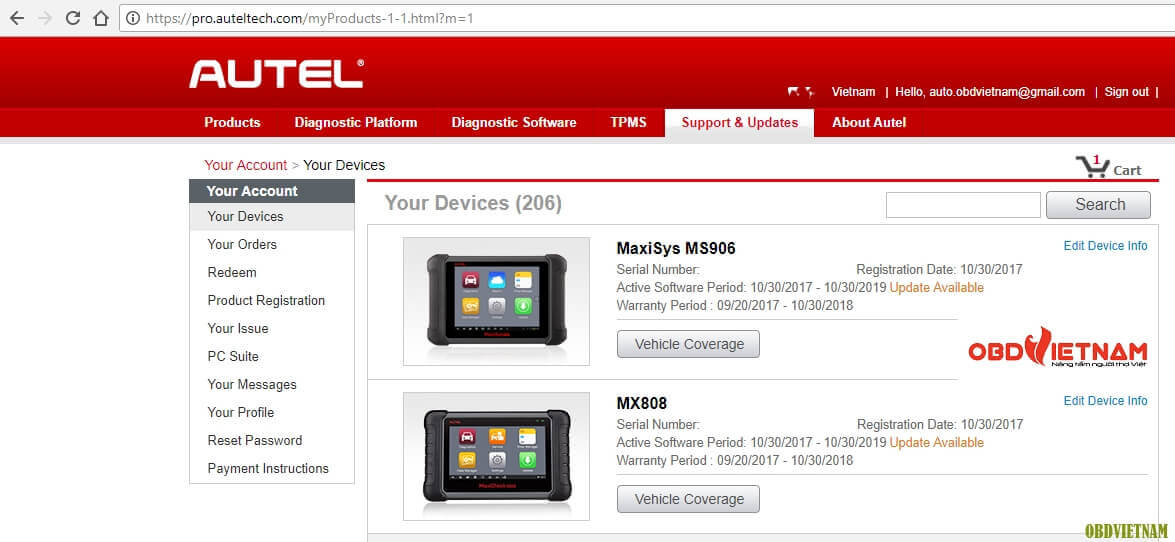
Sau đây là hướng dẫn update phần mềm mới trên các dòng thiết bị chẩn đoán của Autel.
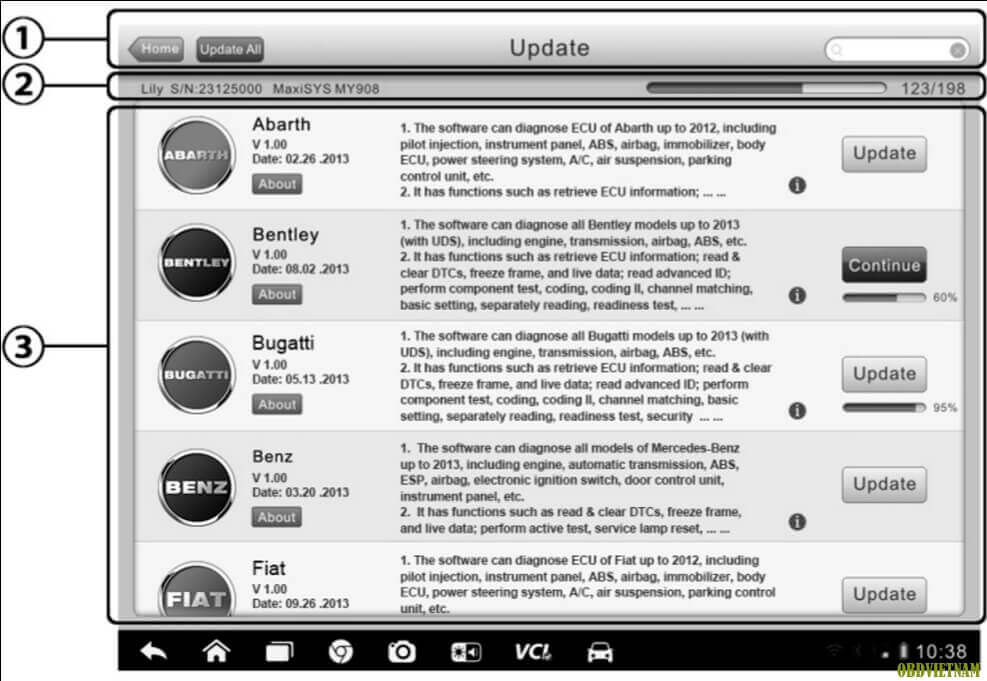
Giao diện Update trong các dòng chẩn đoán Autel
1. Navigation and Controls – Thanh điều khiển
► Home Button – Quay trở laij màn hình MaxiSys Job Menu
► Update All – Nút kích hoạt update tất cả các dòng xe có sẵn.
► Search Bar – Thanh tìm kiếm, dành cho việc tìm file update theo tên file, tên nhà sản xuất.
2. Status Bar – Thanh tiến trình update
► Hiển thị thông tin thiết bị, số serial của máy.
► Hiển thị tiến trình update thực tế đang diễn ra.
3. Main Section – Phần lựa chọn chính
► Cột bên trái: Hiển thị logos - tên các dòng xe và thông tin phiên bản firmware. Chạm vào nút About để hiện thị danh sách một file PDF về chi tiết firmware.
► Cột ở giữa: Hiển thị thông tin mới trong bản cập nhật mới, chạm phím (i) để xem thông tin chi tiết.
► Cột bên phải: Thể hiện trạng thái update của từng dòng xe.
a) Chọn Update để tiến hành update cho dòng xe được chọn.
b) Chọn Pause để ngắt tiến trình update. .
c) Chọn Continue để tiến hành update quá trình còn dang dở. ► Để tiến hành update firmware
Tin liên quan
- Auto ISM có thay thế được tài liệu sửa chữa các hãng không? Chuyên gia giải đáp
- Cách Tra Cứu Tài Liệu Hộp Số Ly Hợp Kép DCT Bằng Auto Ism
- App tra cứu tài liệu ô tô Auto ISM - Tối ưu cho kỹ thuật viên trên đường
- Tài liệu điện thân xe trên Auto ISM - Cách đọc đúng chuẩn kỹ thuật
- So sánh tài liệu ô tô AutoISM và PDF - Vì sao gara nên chuyển đổi?
- Cấu Tạo Và Nguyên Lý Hoạt Động Hệ Thống Common Rail Diesel
- Phân tích bộ tài liệu hộp số tự động Auto ISM – Dành cho kỹ thuật viên nâng cao
- Hướng dẫn đọc tài liệu động cơ ô tô bằng Auto ISM – Phiên bản chuyên gia
- Tra cứu tài liệu điện điều hòa ô tô bằng Auto ISM – Hướng dẫn chuyên sâu
- Hướng dẫn tra cứu sơ đồ mạch điện ô tô nâng cao bằng AutoISM
Danh mục tin tức
- Hành Trình Chuyển Giao
- Cẩm Nang Sửa Chữa Ô Tô
- Sự Kiện OBD Việt Nam
- Kiến Thức Ô Tô
- Chăm Sóc Xe Ô Tô
- Tiếng Anh Chuyên Ngành Ô Tô
- Hướng Dẫn Sử Dụng Phần Mềm
- Hướng Dẫn Sử Dụng Máy Chẩn Đoán
- Đánh Giá Máy Đọc Lỗi
- Kiến thức xe tải nặng, máy công trình
- Bản Tin Công Nghệ Ô Tô
- Chia Sẻ Tài Liệu Ô Tô
- Cảm Nhận Của Khách Hàng
- Thông Tin Cần Biết
- Setup Garage Chuyên Nghiệp
- Hỏi Đáp Sản Phẩm
Tin xem nhiều
Auto ISM có thay thế được tài liệu sửa chữa các hãng không? Chuyên gia giải đáp
Cách Tra Cứu Tài Liệu Hộp Số Ly Hợp Kép DCT Bằng Auto Ism
App tra cứu tài liệu ô tô Auto ISM - Tối ưu cho kỹ thuật viên trên đường
Tài liệu điện thân xe trên Auto ISM - Cách đọc đúng chuẩn kỹ thuật
So sánh tài liệu ô tô AutoISM và PDF - Vì sao gara nên chuyển đổi?
Vui lòng điền vào mẫu dưới đây, để chúng tôi có thể cung cấp cho bạn thông tin cập nhật về những thông tin mới của chúng tôi






